Mesmo sendo conhecida principalmente pelo desenvolvimento de software, a Microsoft fez mais de uma peça de hardware. Agora, uma das rodas de jogos mais populares dos anos 90 foi produzida pela Microsoft como parte do projeto Sidewinder e era compatível com o Windows 98. Sim, você leu certo. No entanto, ainda existem usuários que desejam dar uma volta nesta roda antiga, mas no Windows 10.
Para isso, oferecemos uma solução que deve, esperançosamente, permitir que você execute esta roda no Windows 10. Não há garantias, mas vale a pena tentar.
Como usar o Microsoft Precision Racing Wheel no Windows 10
Primeiras coisas primeiro. Mesmo que este robusto pedaço de hardware produzido pela Microsoft ainda seja uma escolha válida, isso só vale para hardware. Infelizmente, o Microsoft Precision Racing Wheel foi feito há muito tempo e vem com drivers que, na melhor das hipóteses, oferecem suporte ao Windows XP.
Agora, encontramos alguns usuários que tiveram facilidade em usar hardware de quase 2 décadas para jogar jogos de corrida no Windows 10. Por outro lado, isso ainda não significa que você será capaz de executar todos os jogo que está lá fora.
- Leia também: Lista de rodas compatíveis do Project Cars 2
É importante observar que não há drivers disponíveis para iterações do Windows pós-XP. Assim, você pode parar de vagar, procurando o driver válido. A maioria deles é malware. A única maneira de executar o Microsoft Precision Racing Wheel em seu PC com Windows 10 é executar o instalador (e, posteriormente, o aplicativo) no modo de compatibilidade do Windows XP. Alguns usuários conseguiram fazer funcionar dessa forma.
Atualizar drivers automaticamente
Se este método não funcionar ou você não tiver os conhecimentos de informática necessários para atualizar / corrigir os drivers manualmente, sugerimos que faça isso automaticamente usando a ferramenta Driver Updater do Tweakbit. Esta ferramenta é aprovada pela Microsoft e Norton Antivirus. Após vários testes, nossa equipe concluiu que esta é a melhor solução automatizada. Abaixo você pode encontrar um guia rápido de como fazer isso.
- Baixar e instalar Atualizador de driver TweakBit
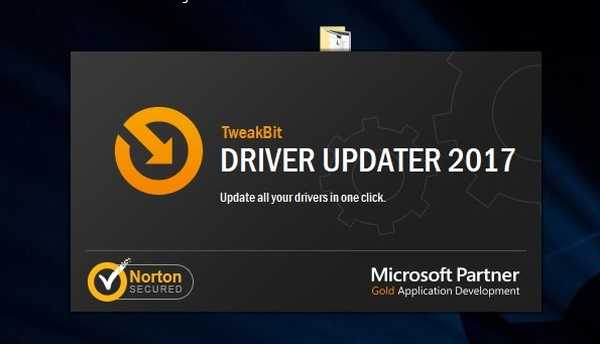 Uma vez instalado, o programa começará a escanear seu PC em busca de drivers desatualizados automaticamente. O Driver Updater verificará as versões do driver instaladas em relação ao banco de dados de nuvem das versões mais recentes e recomendará as atualizações adequadas. Tudo o que você precisa fazer é esperar que a varredura seja concluída.
Uma vez instalado, o programa começará a escanear seu PC em busca de drivers desatualizados automaticamente. O Driver Updater verificará as versões do driver instaladas em relação ao banco de dados de nuvem das versões mais recentes e recomendará as atualizações adequadas. Tudo o que você precisa fazer é esperar que a varredura seja concluída.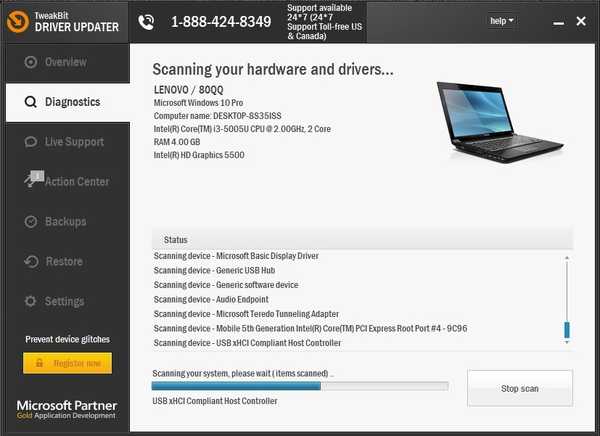 Após a conclusão da digitalização, você obtém um relatório sobre todos os drivers com problemas encontrados no seu PC. Revise a lista e veja se deseja atualizar cada driver individualmente ou todos de uma vez. Para atualizar um driver de cada vez, clique no link 'Atualizar driver' ao lado do nome do driver. Ou simplesmente clique no botão 'Atualizar tudo' na parte inferior para instalar automaticamente todas as atualizações recomendadas.
Após a conclusão da digitalização, você obtém um relatório sobre todos os drivers com problemas encontrados no seu PC. Revise a lista e veja se deseja atualizar cada driver individualmente ou todos de uma vez. Para atualizar um driver de cada vez, clique no link 'Atualizar driver' ao lado do nome do driver. Ou simplesmente clique no botão 'Atualizar tudo' na parte inferior para instalar automaticamente todas as atualizações recomendadas.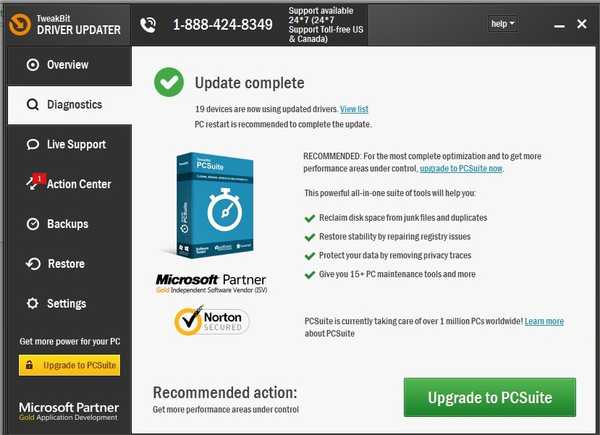
Nota: Alguns drivers precisam ser instalados em várias etapas, então você terá que clicar no botão 'Atualizar' várias vezes até que todos os seus componentes sejam instalados.
Use o modo de compatibilidade
Siga estas instruções para executar o Microsoft Precision Racing Wheel no modo de compatibilidade:
- Clique com o botão direito na área de trabalho e crie um Nova pasta.
- Insira o suporte CD você tem com a roda.
- Copiar todos os arquivos do apoio CD para uma nova pasta.
- Abra a pasta, clique com o botão direito no Configurar e abrir Propriedades.
- Selecione os Compatibilidade aba.
- Verifica a "Execute este programa em modo de compatibilidade para: ”E selecione Windows XP (Service Pack 2) no menu suspenso.
- Verifica a "Execute este programa como administrador”Caixa.
- Clique OK.
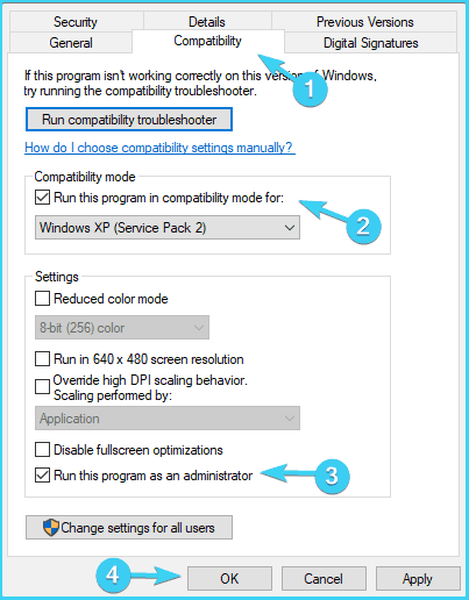
- Execute o instalador e reinicie o seu PC.
Isso deve resolver. Além disso, não se preocupe se você não conseguir configurar o volante nas configurações do sistema. A maioria dos relatórios de usuários afirma que a maioria dos ajustes essenciais estão no menu de configurações do jogo.
Esperamos que esta leitura tenha sido útil e que você tenha conseguido usar sua roda favorita para aproveitar os jogos de corrida como antes. Não se esqueça de nos dizer se isso o ajudou ou de oferecer uma solução alternativa. Você pode fazer isso na seção de comentários abaixo.
HISTÓRIAS RELACIONADAS QUE VOCÊ DEVE VERIFICAR:
- Correção: Train Simulator travado na tela de carregamento
- A Microsoft está de volta, diz que o Edge oferece melhor duração da bateria do que outros navegadores
- Lista de rodas e gamepads compatíveis com Forza Motorsport 7
- Bugs Hot Wheels do Forza Horizon 3: telas pretas, quedas de FPS e muito mais
- 5 melhores volantes de corrida para Windows 10
- windows 10
 Friendoffriends
Friendoffriends



